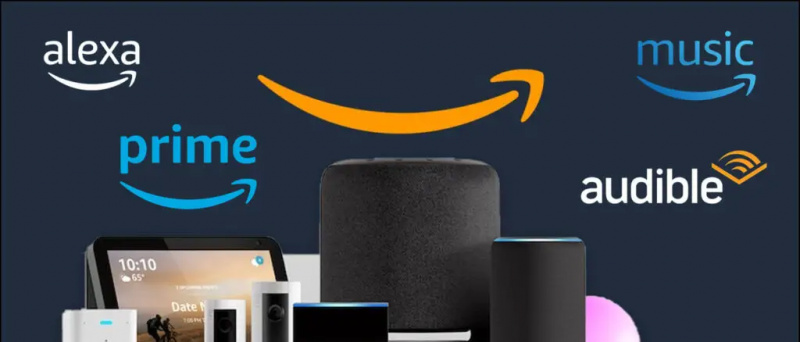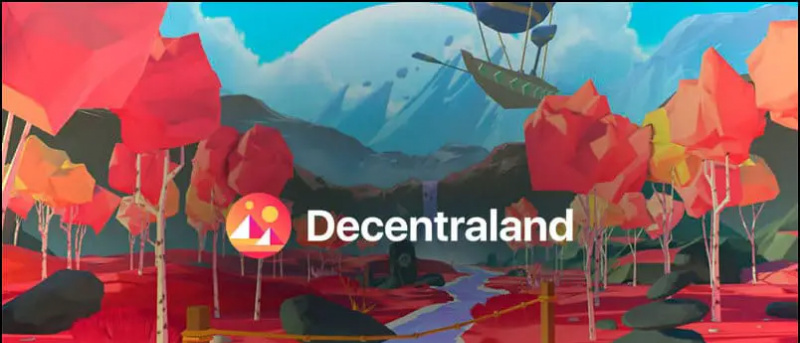Hướng dẫn này sẽ chỉ cho bạn cách thiết lập EmuNAND trên Nintendo Switch bị tấn công. Điều này có nghĩa là sử dụng một phần thẻ SD của bạn làm bộ nhớ trong (NAND) cho Switch của bạn trong khi nó đang chạy chương trình cơ sở tùy chỉnh. Điều này sẽ không thể phát hiện được từ chương trình cơ sở có sẵn của Switch và về cơ bản sẽ giữ cho môi trường chương trình cơ sở tùy chỉnh và kho của bạn được tách biệt về mặt vật lý.
Nếu mục tiêu của bạn là chơi các trò chơi hợp pháp của mình trực tuyến với SysNAND sạch và tận hưởng chương trình cơ sở tùy chỉnh với EmuNAND, hướng dẫn này sẽ giúp bạn thiết lập điều đó.
làm cách nào để hủy amazon âm thanhTrước khi bạn bắt đầu, chúng tôi khuyên bạn nên ngắt kết nối Switch của bạn khỏi bất kỳ mạng Wi-Fi nào và xóa tất cả các mạng Wi-Fi đã lưu trên bảng điều khiển của bạn thông qua [Cài đặt hệ thống] -> [Internet] -> [Cài đặt Internet] thực đơn. Điều này là để bảo vệ bạn khỏi các lệnh cấm trong trường hợp Switch của bạn kết nối với Internet mà không có
theo ý mình. Không thiết lập bất kỳ kết nối internet nào trong khi sử dụng SysNAND hoặc EmuNAND không sạch mà không có thiết lập Ẩn danh trước tiên . Cần lưu ý rằng không có cách chống lừa nào được biết đến để ngăn chặn hoàn toàn các lệnh cấm ngoại trừ việc hoàn toàn không sử dụng hack . Truy cập trực tuyến làm tăng đáng kể khả năng bị cấm của bạn và các phương pháp được nêu chi tiết ở đây đã cho thấy làm giảm nguy cơ đó. Chưa có trường hợp người dùng nào bị cấm chỉ vì sử dụng EmuNAND, tuy nhiên các phương pháp này dễ xảy ra lỗi do con người. Người dùng nên chú ý giữ cho môi trường Hệ điều hành SysNAND Stock của họ sạch nhất có thể và cũng để không bao giờ kết nối Internet bằng EmuNAND trừ khi Chế độ ẩn danh được kích hoạt .
Tải xuống bắt buộc:
Yêu cầuNintendo Switch chưa từng có
- Không phải tất cả bảng điều khiển Nintendo Switch đều có thể bị tấn công. Máy của bạn phải là kiểu máy cũ hơn (được xác định bởi số sê-ri) dễ bị khai thác bởi fusee-gelee
- Chuyến thăm ismyswitchpished.com và nhập số sê-ri của Switch của bạn (được tìm thấy trên dải màu trắng bên cạnh cổng USB) để kiểm tra xem Switch của bạn có thể hack được không
- Số sê-ri cũng có thể được tìm thấy từ menu Trang chủ Nintendo Switch trong [Cài đặt hệ thống] -> [Cài đặt] -> [Thông tin nối tiếp]
Chuyển đổi Payload Injector (Khuyến nghị)
- USB Dongle có thể được sử dụng để khởi động Công tắc của bạn vào Khí quyển mà không cần PC hoặc cáp USB
- RCM Jig bao gồm
- Tương thích với emuMMC / Stock OS Dual Boot để chơi trực tuyến an toàn hơn
- Thêm hoặc Cập nhật tải trọng (tệp .bin) qua USB
- Nhập mã phiếu giảm giá NOTEGRA để được giảm giá $ 5
Đồ gá RCM ![icon-amazon]()
- Cần có một Jig RCM để đưa Công tắc của bạn vào chế độ RCM (Chế độ khôi phục)
- Chúng tương đối rẻ và dễ dàng mua trực tuyến
Cáp USB-C sang USB-A ![icon-amazon]()
- Cần có cáp USB-C sang USB-A để kết nối Nintendo Switch với PC của bạn
- Cáp USB-C sang USB-C cũng có thể được sử dụng nếu máy tính của bạn có cổng USB-C
Thẻ MicroSD (128 GB hoặc lớn hơn được đề xuất) ![icon-amazon]()
- Cần có thẻ SD (và đầu đọc) để cài đặt và khởi chạy homebrew trên Nintendo Switch của bạn
- Thẻ SD của bạn phải được định dạng là FAT32 nếu Switch của bạn không cài đặt trình điều khiển ExFAT
- Nếu bạn không chắc chắn, hãy sử dụng FAT32 để tránh lỗi.
- Trình điều khiển ExFAT có thể được cài đặt theo cách thủ công mà không cần cập nhật chương trình cơ sở sau khi hack thành công bảng điều khiển
- 128GB trở lên được khuyến nghị để lưu trữ trò chơi
- Cần có 64GB hoặc lớn hơn để lưu trữ một bản sao đầy đủ Switch NAND của bạn, vì vậy nó rất được khuyến khích là mức tối thiểu
Nhập RCM và tạo phân vùng EmuNAND
Bây giờ bạn sẽ vào Chế độ khôi phục (RCM) và tạo phân vùng EmuMMC với TegraExplorer
- Cắm thẻ SD vào PC của bạn
- Sao lưu tất cả các tệp trên thẻ SD của bạn vào một nơi an toàn
- Cài đặt TegraRcmGUI và trình điều khiển APX khi được nhắc
Nếu bạn không được nhắc cài đặt trình điều khiển APX, hãy chuyển đến [Cài đặt] tab và nhấp vào [Cài đặt trình điều khiển] - Kết nối Switch với PC của bạn qua USB và đảm bảo rằng nó đã được tắt nguồn
- Nhập RCM trên Nintendo Switch của bạn
- Chèn Jig RCM của bạn vào khe cắm Joycon bên phải, trượt xuống hết cỡ
- Giữ [Tập +] và nhấn nút [Quyền lực] , Công tắc bây giờ sẽ vào Chế độ khôi phục (RCM) nhưng màn hình sẽ tắt
- Biểu tượng trong TegraRcmGUI bây giờ sẽ đọc [RCM được rồi]
- Chọn
TegraExplorer.bindưới dạng tải trọng và nhấp vào [Tiêm tải trọng] , Nintendo Switch của bạn sẽ khởi động vào TegraExplorer - Từ menu chính của TegraExplorer, hãy chọn [Định dạng SD]
- Lựa chọn [Định dạng cho EMUMMC (FAT32 / RAW)]
- Chờ 10 giây và nhấn [ĐẾN] để bắt đầu
- Sau khi hoàn tất, quay lại menu chính và chọn [Lối ra] -> [Khởi động lại RCM]
- Tháo thẻ SD của bạn và lắp nó vào PC của bạn
- Hủy mọi lỗi hoặc lời nhắc định dạng ổ đĩa, không định dạng
- Phân vùng của bạn bây giờ sẽ xuất hiện dưới dạng ổ thẻ SD đang hoạt động trong Windows
Khởi động vào hekate
- Sao chép các tệp đã sao lưu của bạn trở lại thẻ Switch SD của bạn
Nếu bạn muốn tạo EmuNAND từ bản sao lưu NAND , sao chép/backup/thư mục gốc của thẻ SD của bạn. - Sao chép
bootloaderthư mục từ hekate.zipvào gốc của thẻ SD của bạn - Trích xuất Khí quyển
.ziptập tin - Chuyển đến
/atmosphere/thư mục từ.zip - Sao chép
fusee-secondary.binđến/bootloader/payloads/thư mục trên thẻ SD của bạn - Chuyển đến
/bootloader/thư mục trên thẻ SD của bạn - Mở
hekate_ipl.initrong Notepad và thêm các dòng sau vào tệp rồi lưupayloads - Tạo một thư mục có tên
hekate_ctcaer.bintrên PC của bạn - Sao chép
/payloads/đếnhekate_ctcaer.binthư mục trên PC của bạn - Chèn thẻ SD của bạn vào Công tắc của bạn
- Khởi chạy TegraRcmGUI và kết nối Switch với PC qua USB
- Chọn
/payloads/tệp từfusee-primary.binthư mục trên PC của bạn và nhấp vào [Tiêm tải trọng] , Nintendo Switch của bạn bây giờ sẽ khởi động vào Hekate
Chúc mừng bạn đã nhập RCM thành công và khởi động vào hekate. Nếu bạn chưa quen với hack Switch, hãy cân nhắc cho phép Auto-RCM để tránh cần đến đồ gá RCM trong tương lai.
Thiết lập EmuNAND
Phương pháp này là để tạo EmuNAND từ SysNAND hiện tại của bạn (Chuyển đổi bộ nhớ trong). Làm theo các bước sau nếu bạn muốn tạo EmuNAND từ bản sao lưu NAND đã tạo trước đó.- Từ menu chính của hekate, hãy chọn [emuMMC]
- Lựa chọn [Tạo emuMMC]
- Lựa chọn [Phân vùng SD]
- Lựa chọn [Tiếp tục] nếu một phân vùng thích hợp được tìm thấy
- Sau khi hoàn tất, hãy chọn [Đóng]
- Lựa chọn [Thay đổi emuMMC]
- Chọn [SD RAW1] vách ngăn
- EmuNAND của bạn hiện là [Đã bật!]
Khởi động vào EmuNAND CFW
Chỉ cần đẩy tải phần sụn tùy chỉnh của bạn chẳng hạn như Atmosphere’s emunand.ini với TegraRcmGUI để khởi động vào EmuNAND đang chạy CFW.
Làm theo hướng dẫn này để cài đặt Atmosphere CFW và Tinfoil / HBG Shop nếu đây là lần đầu tiên bạn hack Nintendo Switch.
Switch sẽ luôn khởi động vào CFW EmuNAND miễn là /emuMMC/ tệp có trong /emuMMC/ thư mục trên thẻ SD của bạn.
EmuNAND của bạn sẽ sử dụng dấu /Nintendo/ thư mục làm vị trí cho thư mục Nintendo của CFW của bạn. Điều này có nghĩa là nội dung thường được lưu trữ trong /emuMMC/RAW1/Nintendo/ thư mục như sao lưu trò chơi đã cài đặt và ảnh Album sẽ được truy cập từ /Nintendo/ trong khi chạy EmuNAND.
Stock SysNAND sẽ sử dụng dấu
[Stock (SYSNAND)] fss0=bootloader/payloads/fusee-secondary.bin stock=1 emummc_force_disable=1 icon=bootloader/res/icon_switch.bmpthư mục trên thư mục gốc của thẻ SD của bạn như bình thường, điều này giúp chúng tách biệt nhau.
Nếu đây là lần đầu tiên bạn hack Nintendo Switch và cuối cùng muốn thiết lập chương trình cơ sở tùy chỉnh của mình, làm theo hướng dẫn này về cách cài đặt Atmosphere + Tinfoil / HBG Shop để bạn có thể cài đặt trò chơi trực tiếp vào Switch của mình mà không cần PC .
Chúng tôi đặc biệt khuyên bạn nên kích hoạt Chế độ ẩn danh trên Switch của bạn ngay sau khi thiết lập EmuNAND thành công, trước khi kết nối với Internet . Chế độ ẩn danh sẽ chặn kết nối với máy chủ của Nintendo và ẩn thông tin nhận dạng bảng điều khiển của bạn. Điều này sẽ cho phép bạn kết nối internet một cách an toàn mà không sợ bị cấm.Khởi động vào Stock SysNAND OFW
Để khởi động vào chương trình cơ sở chính thức của Switch, bạn phải sử dụng hekate tải trọng với TegraRcmGUI.Lựa chọn [Phóng] -> [Cổ phiếu (SYSNAND)] từ menu chính để khởi động vào chương trình cơ sở có sẵn của bảng điều khiển mà không gặp bất kỳ sự cố nào.Nếu bạn đang chuyển đổi SysNAND CFW của mình sang EmuNAND CFW và muốn làm sạch SysNAND của mình để chạy hoàn chỉnh, làm theo hướng dẫn này về cách làm sạch NAND của các tệp phần sụn tùy chỉnh và khôi phục nó về HĐH Horizon (Switch) cổ phiếu. Nếu bộ nhớ trong (NAND) của Switch hoàn toàn sạch, bạn có thể “an toàn” khi trực tuyến, duyệt qua eShop và cập nhật chương trình cơ sở một cách bình thường *. EmuNAND của bạn sẽ không bị ảnh hưởng bởi những thay đổi, bạn có thể cập nhật chương trình cơ sở của EmuNAND của bạn bằng phần mềm homebrew ChoidujourNX nếu bạn từng muốn làm như vậy. Cập nhật chương trình cơ sở có sẵn của Switch sẽ xóa Auto-RCM và cầu chì chống hạ cấp của bạn sẽ bị đốt cháy khi bảng điều khiển của bạn đặt lại sau đó khởi động mà không cần hekate. Để cập nhật chương trình cơ sở qua máy chủ Nintendo và ngăn cháy cầu chì, hãy lắp đồ gá RCM của bạn trước bắt đầu cập nhật và giữ [Tập +] ngay sau khi Switch của bạn hoàn tất cập nhật và chuẩn bị Khởi động lại. Công tắc của bạn sẽ vào RCM và bạn sẽ có thể bật lại Auto-RCM với hekate . Chúc mừng bạn đã thiết lập EmuNAND trên Nintendo Switch, bây giờ bạn sẽ có thể sử dụng Stock SysNAND và CFW EmuNAND đồng thời. Tóm lại, giờ đây bạn sẽ có thể chơi trực tuyến trên Stock SysNAND với ít nguy cơ bị cấm hơn nhiều trong khi vẫn có quyền truy cập vào các lợi ích phần sụn tùy chỉnh với EmuNAND như sao lưu trò chơi và homebrew. Bạn có thể muốn thay đổi một trong các chủ đề EmuNAND / SysNAND của mình trong [Cài đặt hệ thống] để giúp bạn phân biệt hai và tránh nhầm lẫn.Chuyển đổi Homebrew và Trò chơi
Sao lưu hệ thống Nintendo Switch NAND sang SD (Khuyến nghị)
Chuyển sang chế độ ẩn danh - Giảm rủi ro bị cấm / Xóa thông tin nhận dạng
Hack Switch của bạn và cài đặt trò chơi mà không cần PC (Atmosphere + Tinfoil / HBG Shop)
Clean Switch NAND và Factory Restore Stock Firmware mà không cần tập tin sao lưu
ChoidujourNX - Cập nhật chuyển đổi ngoại tuyến và cài đặt trình điều khiển exFAT (Không có cầu chì bị cháy)
Tín dụng
tại sao amazon tính phí tôiHướng dẫn này sẽ chỉ cho bạn cách thiết lập EmuNAND trên Nintendo Switch bị tấn công. Điều này có nghĩa là sử dụng một phần thẻ SD của bạn làm bộ nhớ trong (NAND) cho Switch của bạn trong khi nó đang chạy chương trình cơ sở tùy chỉnh. Điều này sẽ không thể phát hiện được từ chương trình cơ sở có sẵn của Switch và về cơ bản sẽ giữ cho môi trường chương trình cơ sở tùy chỉnh và kho của bạn được tách biệt về mặt vật lý.
Nếu mục tiêu của bạn là chơi các trò chơi hợp pháp của mình trực tuyến với SysNAND sạch và tận hưởng chương trình cơ sở tùy chỉnh với EmuNAND, hướng dẫn này sẽ giúp bạn thiết lập điều đó.
làm cách nào để hủy amazon âm thanhTrước khi bạn bắt đầu, chúng tôi khuyên bạn nên ngắt kết nối Switch của bạn khỏi bất kỳ mạng Wi-Fi nào và xóa tất cả các mạng Wi-Fi đã lưu trên bảng điều khiển của bạn thông qua [Cài đặt hệ thống] -> [Internet] -> [Cài đặt Internet] thực đơn. Điều này là để bảo vệ bạn khỏi các lệnh cấm trong trường hợp Switch của bạn kết nối với Internet mà không có
theo ý mình. Không thiết lập bất kỳ kết nối internet nào trong khi sử dụng SysNAND hoặc EmuNAND không sạch mà không có thiết lập Ẩn danh trước tiên . Cần lưu ý rằng không có cách chống lừa nào được biết đến để ngăn chặn hoàn toàn các lệnh cấm ngoại trừ việc hoàn toàn không sử dụng hack . Truy cập trực tuyến làm tăng đáng kể khả năng bị cấm của bạn và các phương pháp được nêu chi tiết ở đây đã cho thấy làm giảm nguy cơ đó. Chưa có trường hợp người dùng nào bị cấm chỉ vì sử dụng EmuNAND, tuy nhiên các phương pháp này dễ xảy ra lỗi do con người. Người dùng nên chú ý giữ cho môi trường Hệ điều hành SysNAND Stock của họ sạch nhất có thể và cũng để không bao giờ kết nối Internet bằng EmuNAND trừ khi Chế độ ẩn danh được kích hoạt .Tải xuống bắt buộc:
Yêu cầuNintendo Switch chưa từng có
- Không phải tất cả bảng điều khiển Nintendo Switch đều có thể bị tấn công. Máy của bạn phải là kiểu máy cũ hơn (được xác định bởi số sê-ri) dễ bị khai thác bởi fusee-gelee
- Chuyến thăm ismyswitchpished.com và nhập số sê-ri của Switch của bạn (được tìm thấy trên dải màu trắng bên cạnh cổng USB) để kiểm tra xem Switch của bạn có thể hack được không
- Số sê-ri cũng có thể được tìm thấy từ menu Trang chủ Nintendo Switch trong [Cài đặt hệ thống] -> [Cài đặt] -> [Thông tin nối tiếp]
Chuyển đổi Payload Injector (Khuyến nghị)
- USB Dongle có thể được sử dụng để khởi động Công tắc của bạn vào Khí quyển mà không cần PC hoặc cáp USB
- RCM Jig bao gồm
- Tương thích với emuMMC / Stock OS Dual Boot để chơi trực tuyến an toàn hơn
- Thêm hoặc Cập nhật tải trọng (tệp .bin) qua USB
- Nhập mã phiếu giảm giá NOTEGRA để được giảm giá $ 5
Đồ gá RCM
![icon-amazon]()
- Cần có một Jig RCM để đưa Công tắc của bạn vào chế độ RCM (Chế độ khôi phục)
- Chúng tương đối rẻ và dễ dàng mua trực tuyến
Cáp USB-C sang USB-A
- Cần có cáp USB-C sang USB-A để kết nối Nintendo Switch với PC của bạn
- Cáp USB-C sang USB-C cũng có thể được sử dụng nếu máy tính của bạn có cổng USB-C
Thẻ MicroSD (128 GB hoặc lớn hơn được đề xuất)
![icon-amazon]()
- Cần có thẻ SD (và đầu đọc) để cài đặt và khởi chạy homebrew trên Nintendo Switch của bạn
- Thẻ SD của bạn phải được định dạng là FAT32 nếu Switch của bạn không cài đặt trình điều khiển ExFAT
- Nếu bạn không chắc chắn, hãy sử dụng FAT32 để tránh lỗi.
- Trình điều khiển ExFAT có thể được cài đặt theo cách thủ công mà không cần cập nhật chương trình cơ sở sau khi hack thành công bảng điều khiển
- 128GB trở lên được khuyến nghị để lưu trữ trò chơi
- Cần có 64GB hoặc lớn hơn để lưu trữ một bản sao đầy đủ Switch NAND của bạn, vì vậy nó rất được khuyến khích là mức tối thiểu
Nhập RCM và tạo phân vùng EmuNAND
Bây giờ bạn sẽ vào Chế độ khôi phục (RCM) và tạo phân vùng EmuMMC với TegraExplorer
Nếu bạn có ý định sử dụng exFAT SD, bạn nên định dạng lại phân vùng này thành exFAT.
- Cắm thẻ SD vào PC của bạn
- Sao lưu tất cả các tệp trên thẻ SD của bạn vào một nơi an toàn
- Cài đặt TegraRcmGUI và trình điều khiển APX khi được nhắc
Nếu bạn không được nhắc cài đặt trình điều khiển APX, hãy chuyển đến [Cài đặt] tab và nhấp vào [Cài đặt trình điều khiển]- Kết nối Switch với PC của bạn qua USB và đảm bảo rằng nó đã được tắt nguồn
- Nhập RCM trên Nintendo Switch của bạn
- Chèn Jig RCM của bạn vào khe cắm Joycon bên phải, trượt xuống hết cỡ
- Giữ [Tập +] và nhấn nút [Quyền lực] , Công tắc bây giờ sẽ vào Chế độ khôi phục (RCM) nhưng màn hình sẽ tắt
- Biểu tượng trong TegraRcmGUI bây giờ sẽ đọc [RCM được rồi]
- Chọn
TegraExplorer.bindưới dạng tải trọng và nhấp vào [Tiêm tải trọng] , Nintendo Switch của bạn sẽ khởi động vào TegraExplorer- Từ menu chính của TegraExplorer, hãy chọn [Định dạng SD]
- Lựa chọn [Định dạng cho EMUMMC (FAT32 / RAW)]
- Chờ 10 giây và nhấn [ĐẾN] để bắt đầu
- Sau khi hoàn tất, quay lại menu chính và chọn [Lối ra] -> [Khởi động lại RCM]
- Tháo thẻ SD của bạn và lắp nó vào PC của bạn
- Hủy mọi lỗi hoặc lời nhắc định dạng ổ đĩa, không định dạng
- Phân vùng của bạn bây giờ sẽ xuất hiện dưới dạng ổ thẻ SD đang hoạt động trong Windows
Khởi động vào hekate
- Sao chép các tệp đã sao lưu của bạn trở lại thẻ Switch SD của bạn
Nếu bạn muốn tạo EmuNAND từ bản sao lưu NAND , sao chép/backup/thư mục gốc của thẻ SD của bạn.- Sao chép
bootloaderthư mục từ hekate.zipvào gốc của thẻ SD của bạn- Trích xuất Khí quyển
.ziptập tin- Chuyển đến
/atmosphere/thư mục từ.zip- Sao chép
fusee-secondary.binđến/bootloader/payloads/thư mục trên thẻ SD của bạn- Chuyển đến
/bootloader/thư mục trên thẻ SD của bạn- Mở
hekate_ipl.initrong Notepad và thêm các dòng sau vào tệp rồi lưupayloads- Tạo một thư mục có tên
hekate_ctcaer.bintrên PC của bạn- Sao chép
/payloads/đếnhekate_ctcaer.binthư mục trên PC của bạn- Chèn thẻ SD của bạn vào Công tắc của bạn
- Khởi chạy TegraRcmGUI và kết nối Switch với PC qua USB
- Chọn
/payloads/tệp từfusee-primary.binthư mục trên PC của bạn và nhấp vào [Tiêm tải trọng] , Nintendo Switch của bạn bây giờ sẽ khởi động vào HekateChúc mừng bạn đã nhập RCM thành công và khởi động vào hekate. Nếu bạn chưa quen với hack Switch, hãy cân nhắc cho phép Auto-RCM để tránh cần đến đồ gá RCM trong tương lai.
Thiết lập EmuNAND
Phương pháp này là để tạo EmuNAND từ SysNAND hiện tại của bạn (Chuyển đổi bộ nhớ trong). Làm theo các bước sau nếu bạn muốn tạo EmuNAND từ bản sao lưu NAND đã tạo trước đó.
- Từ menu chính của hekate, hãy chọn [emuMMC]
- Lựa chọn [Tạo emuMMC]
- Lựa chọn [Phân vùng SD]
- Lựa chọn [Tiếp tục] nếu một phân vùng thích hợp được tìm thấy
- Sau khi hoàn tất, hãy chọn [Đóng]
- Lựa chọn [Thay đổi emuMMC]
- Chọn [SD RAW1] vách ngăn
- EmuNAND của bạn hiện là [Đã bật!]
Khởi động vào EmuNAND CFW
Chỉ cần đẩy tải phần sụn tùy chỉnh của bạn chẳng hạn như Atmosphere’s
Sử dụng [Di chuyển emuMMC] chức năng trong [emuMMC] để sửa chữa tệp cấu hình nếu emuNAND của bạn không khởi động sau khi chèn tải trọng (màn hình đen có đèn nền). Điều này có thể xảy ra nếu bạn đã sao chép tệp cấu hình từ thiết lập emuMMC trước đó.emunand.inivới TegraRcmGUI để khởi động vào EmuNAND đang chạy CFW.Làm theo hướng dẫn này để cài đặt Atmosphere CFW và Tinfoil / HBG Shop nếu đây là lần đầu tiên bạn hack Nintendo Switch.
Switch sẽ luôn khởi động vào CFW EmuNAND miễn là
/emuMMC/tệp có trong/emuMMC/thư mục trên thẻ SD của bạn.EmuNAND của bạn sẽ sử dụng dấu
/Nintendo/thư mục làm vị trí cho thư mục Nintendo của CFW của bạn. Điều này có nghĩa là nội dung thường được lưu trữ trong/emuMMC/RAW1/Nintendo/thư mục như sao lưu trò chơi đã cài đặt và ảnh Album sẽ được truy cập từ/Nintendo/trong khi chạy EmuNAND.Stock SysNAND sẽ sử dụng dấu
[Stock (SYSNAND)] fss0=bootloader/payloads/fusee-secondary.bin stock=1 emummc_force_disable=1 icon=bootloader/res/icon_switch.bmpthư mục trên thư mục gốc của thẻ SD của bạn như bình thường, điều này giúp chúng tách biệt nhau.Nếu đây là lần đầu tiên bạn hack Nintendo Switch và cuối cùng muốn thiết lập chương trình cơ sở tùy chỉnh của mình, làm theo hướng dẫn này về cách cài đặt Atmosphere + Tinfoil / HBG Shop để bạn có thể cài đặt trò chơi trực tiếp vào Switch của mình mà không cần PC .
Chúng tôi đặc biệt khuyên bạn nên kích hoạt Chế độ ẩn danh trên Switch của bạn ngay sau khi thiết lập EmuNAND thành công, trước khi kết nối với Internet . Chế độ ẩn danh sẽ chặn kết nối với máy chủ của Nintendo và ẩn thông tin nhận dạng bảng điều khiển của bạn. Điều này sẽ cho phép bạn kết nối internet một cách an toàn mà không sợ bị cấm.
Khởi động vào Stock SysNAND OFW
Để khởi động vào chương trình cơ sở chính thức của Switch, bạn phải sử dụng hekate tải trọng với TegraRcmGUI.Lựa chọn [Phóng] -> [Cổ phiếu (SYSNAND)] từ menu chính để khởi động vào chương trình cơ sở có sẵn của bảng điều khiển mà không gặp bất kỳ sự cố nào.Nếu bạn đang chuyển đổi SysNAND CFW của mình sang EmuNAND CFW và muốn làm sạch SysNAND của mình để chạy hoàn chỉnh, làm theo hướng dẫn này về cách làm sạch NAND của các tệp phần sụn tùy chỉnh và khôi phục nó về HĐH Horizon (Switch) cổ phiếu. Nếu bộ nhớ trong (NAND) của Switch hoàn toàn sạch, bạn có thể “an toàn” khi trực tuyến, duyệt qua eShop và cập nhật chương trình cơ sở một cách bình thường *. EmuNAND của bạn sẽ không bị ảnh hưởng bởi những thay đổi, bạn có thể cập nhật chương trình cơ sở của EmuNAND của bạn bằng phần mềm homebrew ChoidujourNX nếu bạn từng muốn làm như vậy. Cập nhật chương trình cơ sở có sẵn của Switch sẽ xóa Auto-RCM và cầu chì chống hạ cấp của bạn sẽ bị đốt cháy khi bảng điều khiển của bạn đặt lại sau đó khởi động mà không cần hekate. Để cập nhật chương trình cơ sở qua máy chủ Nintendo và ngăn cháy cầu chì, hãy lắp đồ gá RCM của bạn trước bắt đầu cập nhật và giữ [Tập +] ngay sau khi Switch của bạn hoàn tất cập nhật và chuẩn bị Khởi động lại. Công tắc của bạn sẽ vào RCM và bạn sẽ có thể bật lại Auto-RCM với hekate . Chúc mừng bạn đã thiết lập EmuNAND trên Nintendo Switch, bây giờ bạn sẽ có thể sử dụng Stock SysNAND và CFW EmuNAND đồng thời. Tóm lại, giờ đây bạn sẽ có thể chơi trực tuyến trên Stock SysNAND với ít nguy cơ bị cấm hơn nhiều trong khi vẫn có quyền truy cập vào các lợi ích phần sụn tùy chỉnh với EmuNAND như sao lưu trò chơi và homebrew. Bạn có thể muốn thay đổi một trong các chủ đề EmuNAND / SysNAND của mình trong [Cài đặt hệ thống] để giúp bạn phân biệt hai và tránh nhầm lẫn.Chuyển đổi Homebrew và Trò chơi
Sao lưu hệ thống Nintendo Switch NAND sang SD (Khuyến nghị)
Chuyển sang chế độ ẩn danh - Giảm rủi ro bị cấm / Xóa thông tin nhận dạng
Hack Switch của bạn và cài đặt trò chơi mà không cần PC (Atmosphere + Tinfoil / HBG Shop)
Clean Switch NAND và Factory Restore Stock Firmware mà không cần tập tin sao lưu
ChoidujourNX - Cập nhật chuyển đổi ngoại tuyến và cài đặt trình điều khiển exFAT (Không có cầu chì bị cháy)
Tín dụng